[පහසු මාර්ගෝපදේශ] Facebook Messenger හි සජීවී ස්ථානය යැවීම සහ ව්යාජ ලෙස සකස් කරන්නේ කෙසේද
2022 අප්රේල් 28 • ගොනු කළේ: අතථ්ය ස්ථාන විසඳුම් • ඔප්පු කළ විසඳුම්
ඔබට Messenger හි සජීවී ස්ථානයක් ව්යාජ ලෙස සකස් කරන ආකාරය ඉගෙන ගැනීමට අවශ්යද? මෙන්න නියම ඉගෙනීමේ ස්ථානය. මේ දිනවල, බොහෝ අවස්ථා ඔබව Facebook Messenger හි ස්ථානය වංචා කිරීමට බල කළ හැක. නමුත් එය සරල ලෙස පෙනෙන පරිදි, ඔබට මිල අධික VPN සඳහා ආයෝජනය කිරීමට අවශ්ය විය හැකිය. යෙදුම ස්ථාපනය කිරීමේදී හෝ ගිණුමක් නිර්මාණය කිරීමේදී ඔබගේ සැබෑ GPS ස්ථානය නිරීක්ෂණය කිරීමට Facebook අවසර ඉල්ලා සිටී. නමුත් ඔබේ Facebook ස්ථානය වෙනස් කිරීමට VPN සේවාවක් අවශ්ය නොවන නිසා කණගාටු නොවන්න. මෙම සටහන ඔබට Messenger හි ව්යාජ ස්ථානයක් යවන ආකාරය පිළිබඳ කෙටිමං කිහිපයක් පෙන්වනු ඇත.
- 1 කොටස: Facebook Messenger හි ස්ථානය වෙනස් කිරීමේ ප්රතිලාභ
- 2 කොටස: Facebook Messenger හි ස්ථානය වෙනස් කරන්නේ කෙසේද
- 3 කොටස: Facebook Messenger [iOS සහ Android] හි සජීවී ස්ථානයක් වෙනස් කරන්නේ කෙසේද
- 4 වෙනි කොටස: Messenger මත ව්යාජ ස්ථානය යවන්නේ කෙසේද
- 5 කොටස. නිතර අසන පැන: Facebook ස්ථාන සේවා ගැන මිනිසුන් අසන දේ
1 කොටස: Facebook Messenger හි ස්ථානය වෙනස් කිරීමේ ප්රතිලාභ
මුලින් කීවාක් මෙන් Messenger හි ව්යාජ ස්ථාන යවන ආකාරය ඉගෙන ගැනීමට බොහෝ හේතු තිබේ. ඒවායින් කිහිපයක් මෙන්න:
- ව්යාපාර දැනුවත් කිරීම
සමහර විට, ඔබේ නිෂ්පාදන හෝ කාර්යාල නිශ්චිත ස්ථානයක ඇති බව ඔබේ ගනුදෙනුකරුවන් විශ්වාස කිරීමට ඔබට අවශ්ය විය හැකිය. එවැනි අවස්ථාවක, Messenger හි ඔබගේ සජීවී ස්ථානය වංචා කිරීම හොඳ අදහසකි.
- මිතුරන් විහිළු කර විනෝද වන්න
ඔබේ ස්ථානය ගැන ඔබේ ෆේස්බුක් මිතුරන් රැවටීමේ වරදක් නැත. ඔබ ඔවුන් වටා සිටින විට ඔබ අද්විතීය ස්ථානයක සිටින බව ඔවුන්ට පෙන්විය හැක.
- අනන්යතාවය සඟවන්න
ඔබගේ සබැඳි ආරක්ෂාව ඉතා වැදගත් වේ. Facebook Messenger හි සජීවී ස්ථාන රැවටීම මගින් ඔන්ලයින් ස්නයිපර් ගෙන් ඔබව ආරක්ෂා කර ගැනීමට එක් ක්රමයක් වේ.
- අලුත් මිතුරන් ඇති කරගන්න
බොහෝ විට, Facebook "Nearby Friends" විශේෂාංගයට ස්තූතිවන්ත වන පරිදි, ඔබේ සමීපයට සමීප පුද්ගලයින්ට තම මිතුරු යෝජනා සකස් කරනු ඇත. නමුත් ඔබට ඔබේ නව ස්ථානයේ සිටින පුද්ගලයින්ගෙන් නව සහ ප්රබෝධමත් ඉඟි ලබා ගැනීම ආරම්භ කළ හැක.
2 කොටස: Facebook Messenger හි ස්ථානය වෙනස් කරන්නේ කෙසේද
Messenger හි ව්යාජ ස්ථානයට හේතු කිහිපයක් ඉගෙන ගත් පසු, පහසු පියවර සමඟ එය කරන්නේ කෙසේදැයි අපි දැන් දනිමු. ඔබට Android හෝ iPhone මත Messenger මත සජීවී ස්ථාන සමච්චල් කිරීමට තෙවන පාර්ශවීය උදවු අවශ්ය නොවේ . එයට හේතුව යෙදුම එහි ඉන්බිල්ට් ස්ථාන විශේෂාංගය ගැන පුරසාරම් දොඩවන බැවිනි. මාව අනුගමනය කරන්න:
පියවර 1. Facebook Messenger විවෘත කර ඔබට ව්යාජ ස්ථානය බෙදා ගැනීමට අවශ්ය සංවාදය දියත් කරන්න.
පියවර 2. පහළ වම් කෙළවරේ ඇති "තිත් හතර" ක්ලික් කර ස්ථානය තට්ටු කරන්න .
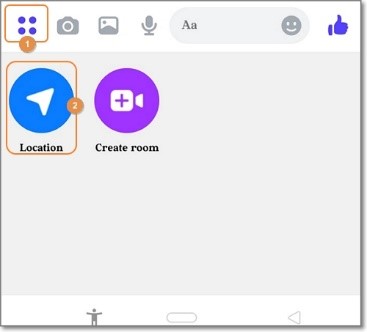
පියවර 3. දැන් ඉඩ දෙන්න ස්ථානය තට්ටු කර දිස්වන ලෝක සිතියමේ නව ස්ථානයක් තෝරන්න.
පියවර 4. ස්ථානයක් තෝරා ගැනීමෙන් පසු, එය ඔබගේ තෝරාගත් මිතුරා සමඟ බෙදා ගැනීමට ස්ථානය යවන්න තට්ටු කරන්න . එය ඉතා පහසුයි!
3 කොටස: Facebook Messenger [iOS සහ Android] හි සජීවී ස්ථානයක් වෙනස් කරන්නේ කෙසේද
ඔබට පෙනෙන පරිදි, ඇමුණුම් කළ ස්ථානයක් කෙලින්ම Messenger වෙත යැවීම හොඳ වන්නේ ඔබට නිශ්චිත සම්බන්ධතාවක් සමඟ එම ස්ථානය බෙදා ගැනීමට අවශ්ය නම් පමණි. වෙනත් වචන වලින් කිවහොත්, ඔබට Messenger හි බහුවිධ සම්බන්ධතා ඇති ස්ථානය දේශීයව වංචා කළ නොහැක. ඒ නිසා, ඔබ iOS සහ Android මත Messenger මත ව්යාජ සජීවී ස්ථානය කිරීමට අවශ්ය නම්, Wondershare Dr.Fone වැනි ශක්තිමත් විකල්පයක් භාවිතා කිරීම හොඳ අදහසකි.
මෙම අතථ්ය ස්ථාන මෙවලම සමඟ, ඔබට ඕනෑම තැනක ඔබගේ GPS ස්ථානය වෙනස් කළ හැක. ඔබට යම් ප්රත්යක්ෂ සාක්ෂි සහිතව ඔබේ සැබෑ ස්ථානය ගැන පුරසාරම් දෙඩීමට අවශ්ය නම් එය ප්රයෝජනවත් වේ. තවත් දෙයක්, විශේෂිත මාර්ගයක් හෝ ප්රවාහනයක් තෝරා ගැනීමෙන් ඔබට ස්ථාන චලනයන් අනුකරණය කළ හැකිය. Facebook වලට අමතරව Dr.Fone Pokemon Go , Instagram , Facebook , ආදිය වැනි යෙදුම් සමඟ ද ක්රියා කරයි.
වැඩිදුර උපදෙස් සඳහා ඔබට මෙම වීඩියෝව පරීක්ෂා කළ හැකිය.
Dr.Fone සමඟ Messenger හි ව්යාජ සජීවී ස්ථානය කරන්නේ කෙසේද යන්න මෙන්න:
පියවර 1. Dr.Fone බාගත කර එය වෙඩි තියන්න.

නිල වෙබ් අඩවියෙන් Dr.Fone බාගත කර ස්ථාපනය කිරීමෙන් ආරම්භ කර ඔබේ Mac හෝ Windows පරිගණකයේ මෘදුකාංගය දියත් කරන්න. ඉන්පසු USB වයරයක් භාවිතයෙන් ඔබේ ස්මාර්ට් ජංගම දුරකථනය පරිගණකයට සම්බන්ධ කරන්න. කරුණාකර "ගොනු මාරු" විකල්පය තේරීමට වග බලා ගන්න.
පියවර 2. අතථ්ය ස්ථාන මෙවලම දියත් කර USB නිදොස්කරණය සක්රීය කරන්න.

Dr.Fone ගේ මුල් පිටුවේ, Virtual Location ටැබය ඔබා ආරම්භ කරන්න ක්ලික් කරන්න . දැන් ඔබගේ දුරකථනය Dr.Fone වෙත සම්බන්ධ කිරීමට USB නිදොස්කරණය සක්රීය කරන්න. ඇන්ඩ්රොයිඩ් මත, අතිරේක සැකසුම් > සංවර්ධක විකල්ප > USB නිදොස්කරණය ක්ලික් කරන්න. එසේම, Dr.Fone ව්යාජ ස්ථාන යෙදුම ලෙස සැකසීමට මතක තබා ගන්න.
පියවර 3. සිතියම දියත් කර Messenger සඳහා ව්යාජ ස්ථානයක් තෝරන්න.

USB නිදොස්කරණය සබල කළ පසු, සිතියම දියත් කිරීමට Next ඔබන්න. දැන් ඔබගේ නව ස්ථානයේ ලිපිනය හෝ GPS ඛණ්ඩාංක ඇතුළත් කර මෙහි ගෙන යන්න තට්ටු කරන්න . සහ එය තිබේ!

ප්රසාද ඉඟිය: ඔබගේ නව Messenger ස්ථානය වඩාත් විශ්වාස කළ හැකි කරන්නේ කෙසේද
ඔබගේ නව ස්ථානය වඩාත් විශ්වාසදායක කිරීමට අවශ්යද? සරල, Dr.Fone ඒ සඳහා ඔබට උපකාර කරනු ඇත. Dr.Fone හි නව ඛණ්ඩාංක හෝ ස්ථානය ඇතුළු කර නව ප්රදේශයේ තිර රුවක් ගන්න. ඇත්ත වශයෙන්ම, ඔබට Google හි නොමිලේ ස්ථාන පින්තූර දුසිම් ගණනක් සොයාගත හැකිය. ඊට පසු, ෆේස්බුක් හි රූපය විවෘත කර "ස්ථානය" අයිකනය තට්ටු කරන්න. දැන් search කර ඔබගේ නව ස්ථානය තෝරා පින්තූරය පළ කරන්න.
4 වෙනි කොටස: Messenger මත ව්යාජ ස්ථානය යවන්නේ කෙසේද
මේ මොහොත දක්වා, Facebook Messenger හි ඔබගේ සජීවී ස්ථානය වංචා කිරීමට ඔබට කිසිදු කරදරයක් නොවිය යුතුය. උදාහරණයක් ලෙස, ඔබට Messenger හි තනි සම්බන්ධතාවකට අමුණන ලද GPS ඛණ්ඩාංකයක් යැවීමට අවශ්ය නම්, ස්ථානය වෙනස් කිරීමට ඉන්බිල්ට් ශ්රිතය භාවිතා කරන්න. කෙසේ වෙතත්, ඔබගේ සැබෑ උපාංග ස්ථානය එලෙසම පවතින බැවින් ඔබගේ නව ස්ථානය විශ්වාස කළ නොහැකි විය හැක. වෙනත් වචන වලින් කිවහොත්, ඔබ ඇත්ත වශයෙන්ම එම ස්ථානයේ සිටින බවට කිසිදු සාක්ෂියක් නොමැත.
එබැවින්, යථාර්ථවාදී නොවන නිරවද්යතාවයකින් Messenger හි ව්යාජ ස්ථානයට Dr.Fone භාවිතා කරන්න. මෙම තෙවන පාර්ශ්ව ස්ථාන මාරු කරන්නා ඔබට ඕනෑම ස්ථානයකට ඔබගේ ස්ථානය ටෙලිපෝට් කිරීමට ඉඩ සලසයි. ඔබට ඇවිදීමෙන්, පැදවීමෙන් හෝ බයිසිකල් පැදීමෙන් පවා Messenger ස්ථානය වෙනස් කළ හැක. පසුව එය වඩාත් විශ්වාස කිරීමට, ඔබට ඔබගේ නව ස්ථානයේ තිර රුවක් සමඟ පළ කිරීමක් බෙදා ගත හැක. මතක තබා ගන්න, ඔබගේ නව ස්ථානය ඔබගේ සියලුම Facebook මිතුරන්ට දෘශ්යමාන වනු ඇත.
5 කොටස. නිතර අසන පැන: Facebook ස්ථාන සේවා ගැන මිනිසුන් අසන දේ
1. මගේ Facebook Messenger ස්ථානය වැරදි ඇයි?
Facebook Location වැරදියි කියන ප්රශ්නය මේ දවස්වල සාමාන්ය දෙයක්. වාසනාවකට මෙන්, එය ප්රධාන වශයෙන් ඔබගේ දුරකථනයේ වැරදි GPS සිටුවම් නිසා එය සංකීර්ණ දෙයක් නොවේ. එබැවින්, ඉදිරියට ගොස් ඔබගේ උපාංගයේ GPS ලුහුබැඳීම සබල කරන්න.
iPhone භාවිතා කරන්නන් සඳහා Settings > Privacy > Location Services විවෘත කර පසුව Location Services සබල කරන්න. අනෙක් අතට, Android භාවිතා කරන්නන් Settings > Security and Location > Locations > ක්ලික් කර භාවිත ස්ථාන සබල කරන්න.
2. මට ෆේස්බුක් හි මගේ ස්ථානය ව්යාජ ලෙස සකස් කළ හැකිද?
සාමාන්ය තත්වයක් තුළ, Facebook හි ඔබගේ ස්ථානය ගැන බොරු කීමට නොහැක. එය ඔබට එය භාවිතා කිරීමට පෙර ඔබගේ GPS ස්ථානය නිරීක්ෂණය කිරීමට යෙදුම අවසර ඉල්ලා සිටින බැවිනි. නමුත් ඔබ දැක ඇති පරිදි, Wondershare Dr.Fone එය Messenger හි ව්යාජ සජීවී ස්ථානයකට කේක් වෝක් බවට පත් කරයි.
3. Facebook හි මගේ ස්ථානය සඟවන්නේ කෙසේද?
කලිනුත් කිව්වා වගේ Facebook ලොකේෂන් වැරදියට දෙන්න හේතුව Disabled location settings නිසා. එය ප්රතිවිරුද්ධයයි! එබැවින්, Facebook හි ඔබගේ සැබෑ ස්ථානය සැඟවීමට මෙම Settings විශේෂාංගය භාවිතා කරන්න.
නිගමනය
Messenger හි ව්යාජ ස්ථානයක් යවන්නේ කෙසේද යන්න පිළිබඳව කිසියම් විමසීමක් තිබේද? ඔබ සතුව තිබේ නම් අපට දන්වන්න. මේ අතර, මිතුරෙකු හෝ සම්බන්ධතාවක් සමඟ කෘතිම ස්ථානයක් බෙදා ගැනීමට Messenger හි ඉන්බිල්ට් ස්ථාන විශේෂාංගය භාවිතා කරන්න. නමුත් මෙම ක්රමය මඟින් ඔබට තනි චැට් එකකින් ව්යාජ ස්ථාන බෙදා ගැනීමට පමණක් ඉඩ ලබා දෙන බැවින්, ඒ වෙනුවට Wondershare Dr.Fone භාවිතා කරන්න. එය සරල, වේගවත් සහ ඵලදායී වේ. ඔයා සුදානම් ද?
ඔබත් කැමති විය හැක
අතථ්ය ස්ථානය
- සමාජ මාධ්යවල ව්යාජ GPS
- ව්යාජ Whatsapp ස්ථානය
- ව්යාජ mSpy GPS
- Instagram ව්යාපාරික ස්ථානය වෙනස් කරන්න
- LinkedIn හි කැමති රැකියා ස්ථානය සකසන්න
- ව්යාජ Grindr GPS
- ව්යාජ ටින්ඩර් ජීපීඑස්
- ව්යාජ Snapchat GPS
- Instagram කලාපය/රට වෙනස් කරන්න
- ෆේස්බුක් හි ව්යාජ ස්ථානය
- Hinge හි ස්ථානය වෙනස් කරන්න
- Snapchat හි ස්ථාන පෙරහන් වෙනස් කරන්න/එකතු කරන්න
- ක්රීඩා මත ව්යාජ GPS
- Flg Pokemon යන්න
- Pokemon go joystick on android no root
- පොකිමන් වල හැච් බිත්තර ඇවිදීමකින් තොරව යනවා
- pokemon go හි ව්යාජ GPS
- ඇන්ඩ්රොයිඩ් හි pokemon යන්නට වංචා කිරීම
- හැරී පොටර් යෙදුම්
- Android මත ව්යාජ GPS
- Android මත ව්යාජ GPS
- Root කිරීමකින් තොරව Android මත ව්යාජ GPS
- Google ස්ථානය වෙනස් කිරීම
- Jailbreak නොමැතිව Android GPS වංචා කරන්න
- iOS උපාංග ස්ථානය වෙනස් කරන්න

ඇලිස් එම්.ජේ
කාර්ය මණ්ඩල සංස්කාරක